Come usare il freno a mano su un Mac
Autore:
John Stephens
Data Della Creazione:
26 Gennaio 2021
Data Di Aggiornamento:
1 Luglio 2024

Contenuto
In questo articolo: apri un file sorgente. Codifica video Riferimenti
Se disponi di una raccolta di film in DVD, potresti aver già desiderato trasferirli su un dispositivo portatile o sul computer in modo da poterli visualizzare in un secondo momento. Dopo aver copiato il film, dovrai codificarlo per essere compatibile con altri dispositivi. Questo è dove HandBrake sarà utile. Usa HandBrake per codificare i file video in formati compatibili con qualsiasi dispositivo. Questa guida ti spiegherà come farlo.
stadi
Metodo 1 Aprire un file di origine
-

Fai clic sul pulsante Sorgente. Si trova nell'angolo in alto a sinistra della finestra del freno a mano. Nel menu visualizzato, seleziona una cartella o un file specifico.- HandBrake può aprire immagini ISO DVD, DVD e dischi Blu Ray non crittografati e quasi tutti i formati video.
- Non sarà possibile utilizzare HandBrake per copiare un DVD o un disco Blu Ray protetto. Sarà necessario utilizzare un altro programma prima di copiare il contenuto del disco. HandBrake convertirà il file video in un formato compatibile con altri dispositivi.
-
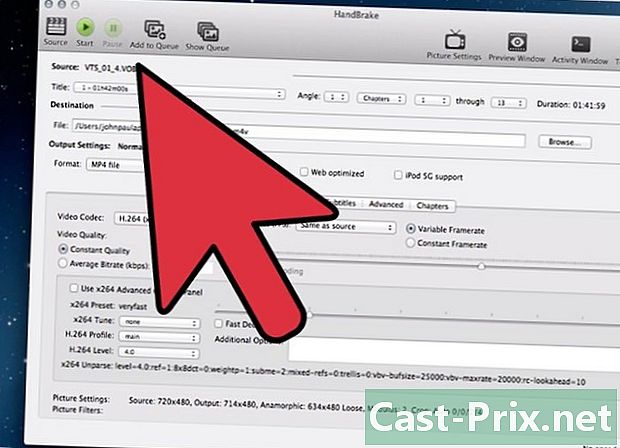
Scegli i capitoli. Se il file sorgente è diviso in capitoli, puoi scegliere quelli che vuoi convertire.- Se ci sono diversi angoli, scegline uno.
-

Scegli la destinazione Scegli dove vuoi salvare il file convertito. Dagli un nome che non dimenticherai.
Metodo 2 Codifica il video
-
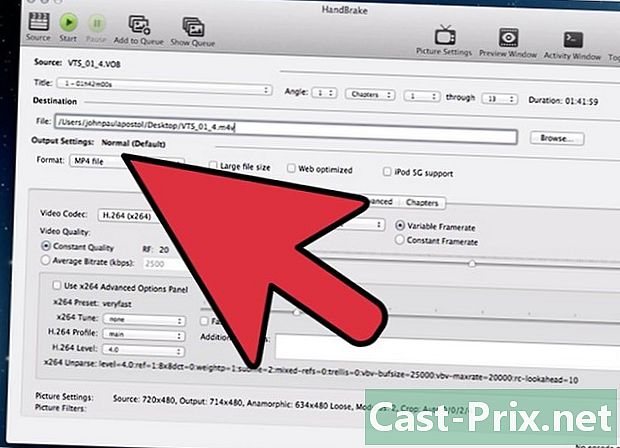
Scegli i preset. Per semplificare il processo, scegli il dispositivo a cui il file verrà indirizzato nell'elenco sul lato destro della finestra. Questa preimpostazione renderà il file completamente compatibile con il dispositivo scelto.- MP4 è il formato più popolare, quindi sarà sempre scelto di default nelle impostazioni. Se desideri codificare un video per lo streaming su YouTube o un'altra piattaforma di streaming, seleziona la casella "Ottimizzato per il Web".
- Se codifichi un video da visualizzare su un computer o esegui lo streaming su YouTube, seleziona i predefiniti di profilo normale o alto.
-

Guarda un'anteprima. Puoi fare clic sul pulsante Anteprima per vedere una piccola anteprima del video che otterrai. Sarai in grado di verificare la qualità prima di iniziare la procedura. La codifica può richiedere molto tempo, soprattutto se si codifica un video di alta qualità. La creazione dell'anteprima potrebbe richiedere alcuni minuti. -

Regola le impostazioni. Se l'anteprima non ti soddisfa, puoi utilizzare le schede per regolare le impostazioni. Ogni scheda corrisponde a un aspetto del video.- Immagine: in questa scheda, è possibile modificare la risoluzione del video e ritagliarlo per rimuovere i bordi neri, ad esempio.
- Filtri: questi filtri sono per la riproduzione del video. Possono eliminare i livelli che mostrano che il video è stato girato.
- Video: questa scheda consente di modificare il codec del video, ma include anche opzioni per la qualità come il numero di fotogrammi al secondo e l'ottimizzazione del video. Una delle impostazioni più importanti in questa scheda è la sezione Qualità. Qui è dove si imposta la velocità in bit del file finale. Maggiore è la velocità in bit, maggiore è la qualità, ma il file sarà molto più grande della velocità in bit bassa.
- Audio: nella scheda Audio è possibile regolare le tracce audio trovate sul video sorgente. Puoi anche rimuovere tracce indesiderate (come altre lingue) o regolare la qualità indipendentemente dalla qualità del video.
- Sottotitoli: questa scheda consente di aggiungere file di sottotitoli ai video. Questi file si trovano di solito nella cartella di origine del video.
- Capitoli: Troverai un elenco di capitoli nel tuo video qui. Le immagini ISO DVD in genere contengono capitoli. Puoi importarlo anche tu.
- Avanzato: questa scheda è generalmente disabilitata. È possibile attivare selezionando la casella appropriata nella scheda Video. Questa scheda ti permetterà di impostare tutto ciò che riguarda il codec x264.
- La modifica delle preimpostazioni potrebbe rendere il video illeggibile per il dispositivo scelto. Questo rischio diventa una certezza se si è modificato il numero di immagini al secondo o la dimensione dell'immagine.
-
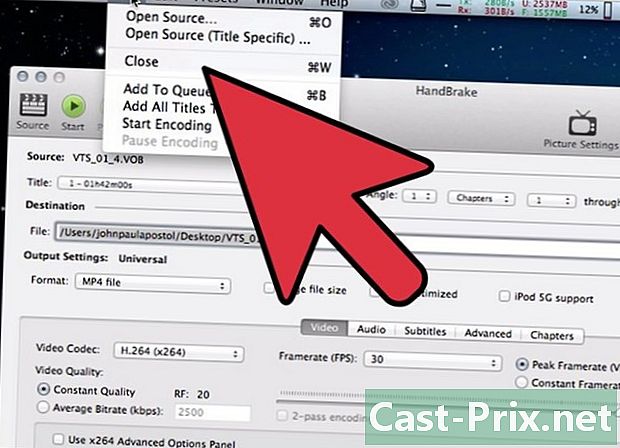
Aggiungi il progetto alla coda. Se si codificano più file contemporaneamente, fare clic sul pulsante Aggiungi alla coda dopo aver regolato le preimpostazioni. Il progetto verrà aggiunto alla coda di altri video che verranno codificati all'avvio del programma.- È possibile fare clic su Mostra coda per visualizzare un elenco di progetti in sospeso.
-
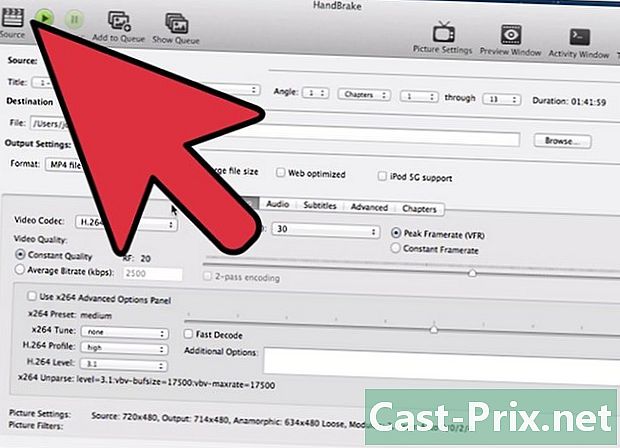
Inizia la codifica. Fai clic sul pulsante Avvia per avviare la codifica dei video nella coda. La codifica può richiedere molto tempo e utilizzerà molte risorse sul tuo computer. Se usi il tuo computer nel frattempo, rallenterai la codifica e potresti causare errori. -
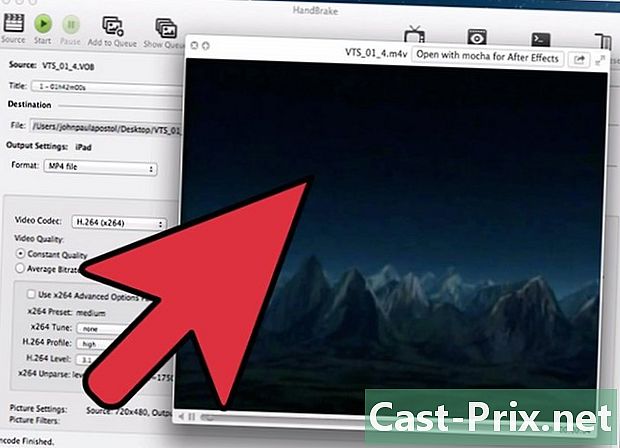
Prova il file codificato. Una volta terminata la codifica, trasferirla sul dispositivo o aprirla sul computer. Verifica che la qualità sia adatta a te e che non contenga errori.

